วิธีลบโปรไฟล์ Discovery+ จากอุปกรณ์ใด ๆ
Discovery\+ ช่วยให้เจ้าของบัญชีสามารถสร้างโปรไฟล์แยกกันได้มากถึงห้าโปรไฟล์ โปรไฟล์เหล่านี้อนุญาตให้แยกประวัติการดู รายการเฝ้าดู และการตั้งค่ากำหนด
ความสะดวกสบายที่ได้จากการตั้งค่าส่วนบุคคลนั้นสามารถปรับแต่งได้อย่างง่ายดายตามความต้องการส่วนบุคคล ในขณะที่การลบโปรไฟล์ผู้ใช้ที่ล้าสมัยหรือไม่จำเป็นออกไปอย่างราบรื่นก็ทำให้สามารถเข้าถึงได้ผ่านกระบวนการที่ใช้งานง่าย
วิธีลบโปรไฟล์ Discovery\+ (มือถือ)
บุคคลที่สามารถเข้าถึงแพลตฟอร์ม Discovery สามารถเลือกที่จะลบข้อมูลส่วนบุคคลของตนออกจากอุปกรณ์มือถือของตนได้โดยดำเนินการตามกระบวนการต่อไปนี้:
⭐เปิดแอป Discovery\+
โปรดลงชื่อเข้าใช้บัญชี Discovery+ ของคุณหากจำเป็น
กรุณาแตะที่ไอคอนโปรไฟล์ที่มุมขวาบนของจอแสดงผลอุปกรณ์ของคุณเพื่อเข้าถึงและจัดการการตั้งค่าบัญชีของคุณ
⭐เลือกปุ่มจัดการโปรไฟล์
หากต้องการลบโปรไฟล์ของผู้ใช้ เพียงแตะที่แสดงบัญชีและปฏิบัติตามคำแนะนำที่ได้รับจากแอปพลิเคชันเพื่อยืนยันการกระทำของคุณ
คุณสามารถลบโปรไฟล์ของคุณได้โดยเลือกตัวเลือก"ลบโปรไฟล์"ที่อยู่ด้านล่างของหน้าจอ
โปรดยืนยันว่าคุณต้องการลบโปรไฟล์นี้โดยคลิกที่"ลบโปรไฟล์"ภายในกล่องโต้ตอบการยืนยันที่ปรากฏขึ้น
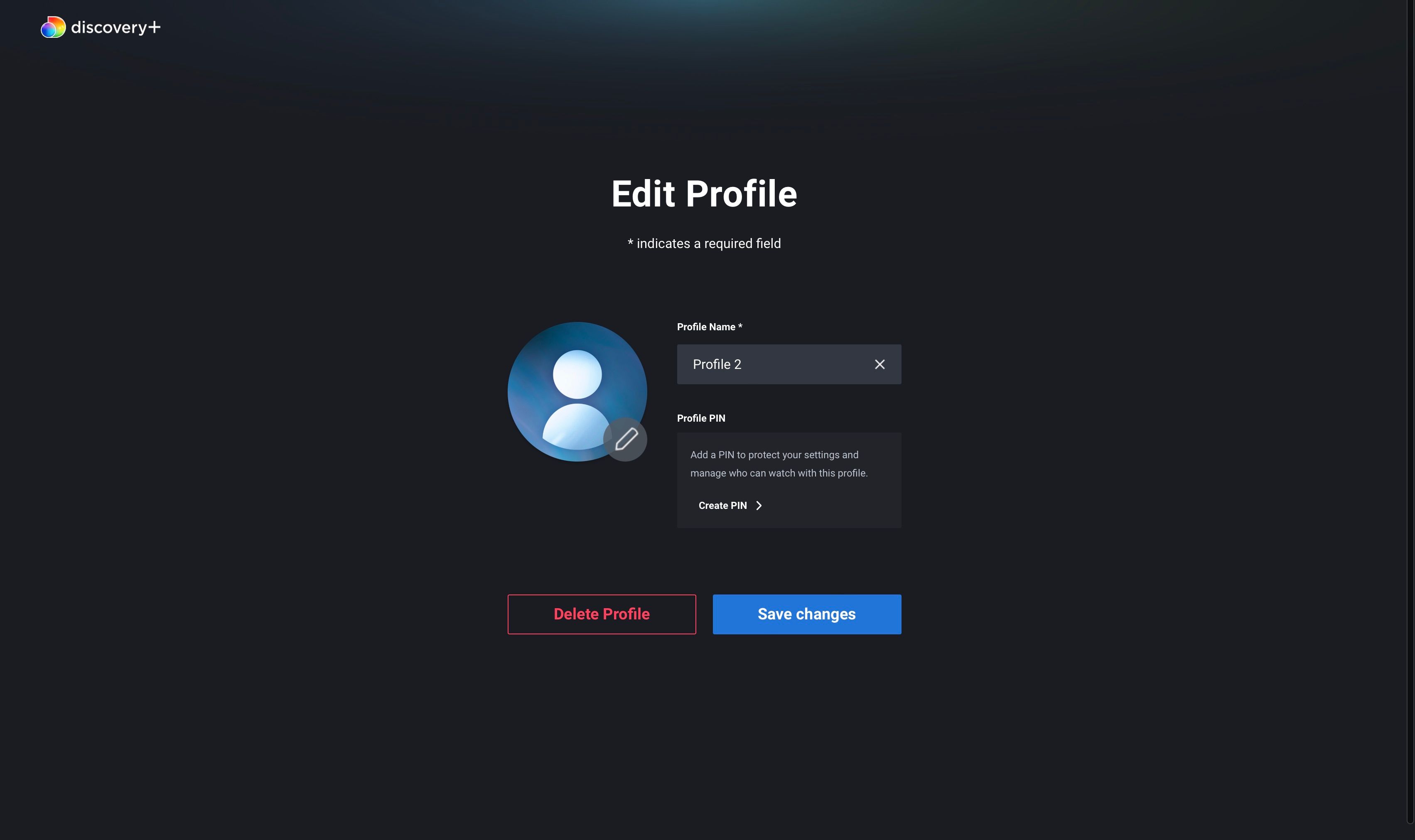
เมื่อยืนยันความตั้งใจที่จะลบโปรไฟล์ที่เลือก ข้อมูลที่เกี่ยวข้องทั้งหมดที่เก็บไว้ภายในนั้นจะถูกลบออกอย่างถาวร
หากคุณกำลังประสบปัญหากับ Discovery++ การลบโปรไฟล์อาจไม่สามารถแก้ไขปัญหาได้เสมอไป ขอแนะนำให้คุณตรวจสอบและแก้ไขปัญหาทั่วไปที่เกี่ยวข้องกับ Discovery++ ก่อนที่จะลบบัญชีของคุณอย่างถาวร
วิธีลบโปรไฟล์ Discovery\+ (เดสก์ท็อป)
หากต้องการกำจัดการกำหนดค่า Discovery+ ที่มีอยู่ในคอมพิวเตอร์ของคุณผ่านอินเทอร์เฟซเดสก์ท็อปทั่วไป โปรดปฏิบัติตามลำดับการดำเนินการที่ตามมา:
⭐ ไปที่หน้า Discovery\+
โปรดลงชื่อเข้าใช้บัญชี Discovery+ ของคุณหากจำเป็น
เมื่อเข้าถึงหน้า “ใครกำลังดูอยู่” เมื่อเข้าสู่ระบบ คุณสามารถไปที่ตัวเลือก “จัดการโปรไฟล์” ได้โดยเลือกจากตัวเลือกที่มีอยู่ในหน้านั้น อีกทางหนึ่ง หากไม่สามารถเข้าถึงหน้า “ใครกำลังดูอยู่” ได้โดยตรง และจำเป็นต้องค้นหาฟีเจอร์ “จัดการโปรไฟล์” พวกเขาอาจดำเนินการคลิกที่ไอคอน “โปรไฟล์” ซึ่งอยู่ที่ด้านขวาบนของหน้าจอ ซึ่ง จากนั้นจะนำพวกเขาไปยังเมนูแบบเลื่อนลงที่มีตัวเลือกต่างๆ รวมถึงตัวเลือก"จัดการโปรไฟล์"ที่ต้องการ
หากต้องการลบโปรไฟล์ เพียงคลิกที่โปรไฟล์เฉพาะที่คุณต้องการลบออกจากบัญชีของคุณ
โปรดเลือกปุ่ม"ลบโปรไฟล์"ที่อยู่ด้านล่างของหน้าจอเพื่อลบโปรไฟล์ของคุณ
โปรดยืนยันว่าคุณต้องการลบโปรไฟล์ของคุณโดยคลิกที่ปุ่ม"ลบโปรไฟล์"ด้านล่าง
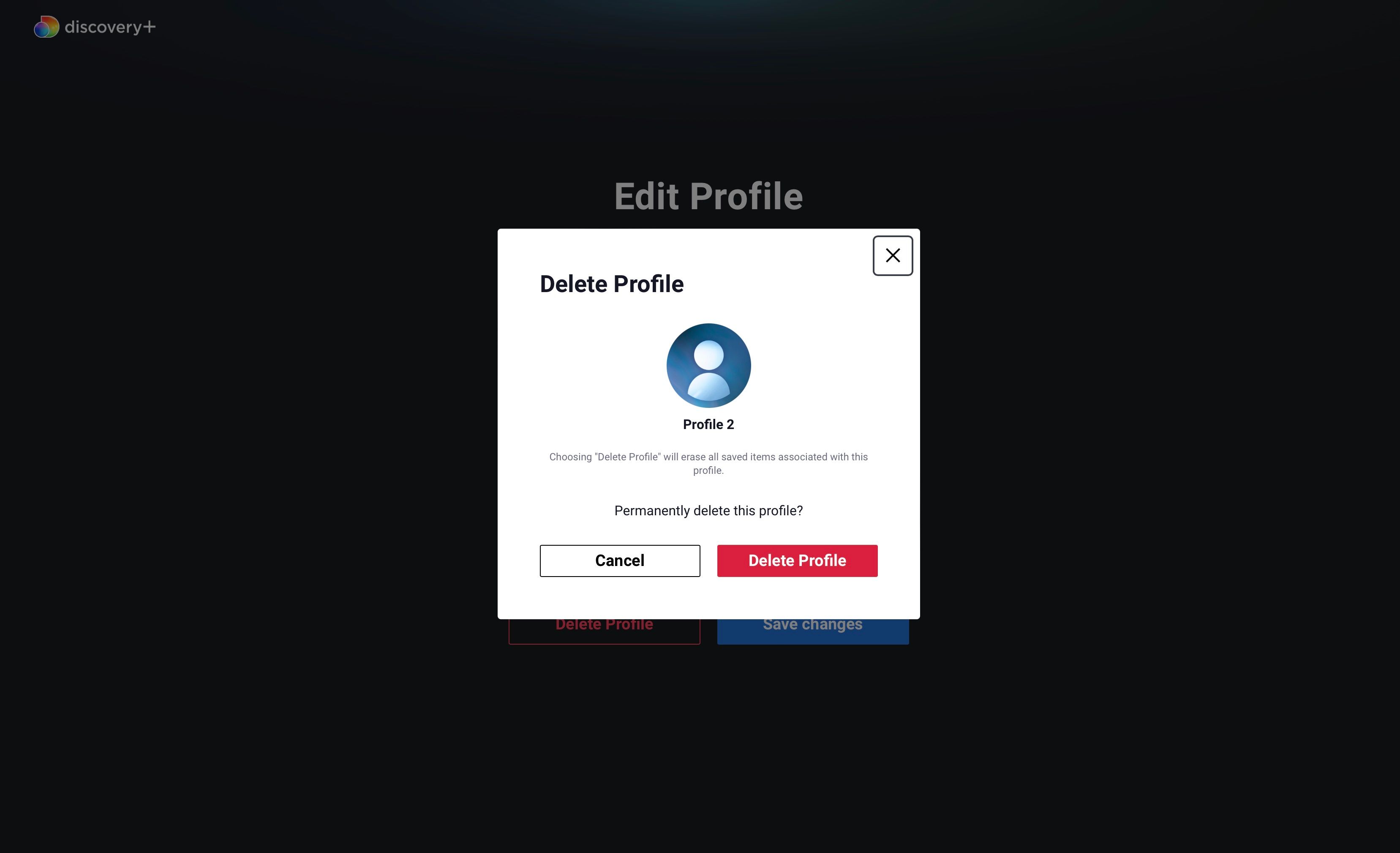
อีกทางหนึ่ง คุณอาจพิจารณาใช้ฟังก์ชันการควบคุมโดยผู้ปกครองภายในส่วน"จัดการโปรไฟล์"ของ Discovery+ แทนที่จะลบบัญชีทั้งหมด
จัดการโปรไฟล์ Discovery\+ ของคุณทันที
ปรับปรุงประสบการณ์การบริโภคเนื้อหาวิดีโอของคุณโดยใช้โปรไฟล์ Discovery+ ข้อดีคือผู้ใช้ทุกคนสามารถเพลิดเพลินกับโปรแกรมและภาพยนตร์ที่ต้องการได้โดยไม่รบกวนตัวเลือกที่คุณแนะนำ นอกจากนี้ หากคุณไม่ต้องการโปรไฟล์เฉพาะอีกต่อไป โปรไฟล์นั้นอาจถูกลบออกจากทั้งอุปกรณ์มือถือและคอมพิวเตอร์ของคุณได้อย่างง่ายดาย